PS4 ne može preuzeti oštećenu pogrešku CE-36244-9: Kako popraviti?
Igraća Konzola / / August 05, 2021
Kada preuzimate igre ili čak zakrpe s PlayStation Network (PSN), možda ćete se morati suočiti s posebno neugodnim problemom koji prikazuje kôd pogreške CE-36244-9. Tada na zaslon stiže pogreška koja kaže: “Preuzimanje nije moguće. Podaci su oštećeni. " Ovaj kôd pogreške sprečava korisnike u preuzimanju igara i zakrpa s PSN-a, što pogoršava cjelokupno iskustvo. To rezultira ozbiljnim problemom, jer ako korisnici ne mogu preuzeti igre i zakrpe, koja je korist od toga da imate PS4? Neki kažu da je ovaj kôd pogreške nastao zbog problema s tvrdim diskom. Ne poričemo to, ali u većini slučajeva ta je pogreška nastala zbog oštećenja tvrdog diska.
Ako ste pokušali preuzeti ili igru s mreže PS Network i ako imate ovaj problem, došli ste na pravo mjesto. Ovdje smo razgovarali o svim mogućim razlozima i činjenicama koje dovode do pogreške "Podaci su oštećeni CE-36244-9". A mi ćemo također pokušati riješiti ovaj problem koliko god je to moguće. Dakle, krenimo.
Sadržaj
- 1 Što je oštećena datoteka?
- 2 Zašto se datoteke oštećuju na PS4?
-
3 Popravak podataka oštećena je pogreška CE-36244-9
- 3.1 Popravak 1: Ponovo pokrenite i ponovo preuzmite datoteku
- 3.2 Popravak 2: Provjerite postavke PS4 mreže
- 3.3 Popravak 3: Oslobodite pohranu
- 3.4 Popravak 4: Potpuno inicijalizirajte (tvornički resetirajte) svoj PS4
- 3.5 Popravak 5: formatirajte tvrdi disk pomoću računala
- 4 Zaključak
Što je oštećena datoteka?
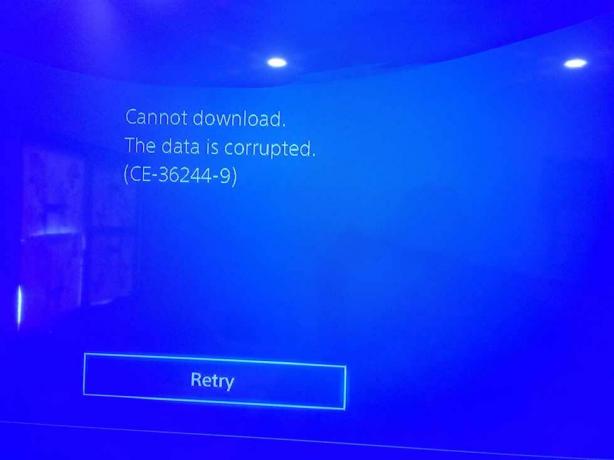
Podaci koji su pohranjeni na tvrdom disku vrsta su elektroničkih podataka koji se sastoje od protona i neutrona. Temelji se na strukturi i ako nešto uzrokuje poteškoće u strukturi ili ako postoji smetnja s tim podacima. Tada se događa korupcija podataka. Ako su informacije na tvrdom disku nekako izložene drugim čimbenicima poput nepravilne instalacije ili gubitka napajanja, tada se također događa i oštećenje podataka. Kad tvrdi disk ima sve podatke netaknute, a nema daljnjih smetnji, nema oštećenja.
Oštećena datoteka je poput virusa u sustavu. To narušava cjelokupnu arhitekturu sustava, čineći ga u određenoj mjeri neupotrebljivim ili potpuno neupotrebljivim. Dakle, da bismo riješili problem s korupcijom podataka, moramo u skladu s tim riješiti probleme. Također, glavni problem nastaje s osnovnim aplikacijama jer one isključivo ovise o unutarnjoj strukturi datoteka. Dakle, sljedeći korak je sljedeći odjeljak u kojem ćemo razgovarati o tome zašto se te datoteke oštećuju.
Zašto se datoteke oštećuju na PS4?
Jedan od najčešćih razloga za oštećenje datoteka je kada aplikacija koja se preuzima pretrpi pogrešku prilikom spremanja. U sustavu postoji nekoliko drugih kvarova zbog kojih datoteke mogu biti oštećene. Ponekad tome pridonosi prekid napajanja, a ponekad igra brzina i Internet brzina. Ponekad i preglednik pati od kvarova tijekom preuzimanja igre. Neodgovarajući fizički sektor na magnetskoj strani tvrdog diska također uzrokuje ovu pogrešku.
Trenutačni kvar tvrdog diska rijedak je u PS4-u zbog svoje izvrsne arhitekture, ali ponekad to također može dovesti do korupcije, iako je to rijetko. No, ipak je poznato da je to uzrok. Da zaključimo, brojni razlozi mogu pridonijeti prijavljivanju korupcije. Sad ćemo vidjeti kako možete riješiti ovaj problem korupcije.
Popravak podataka oštećena je pogreška CE-36244-9
Dakle, ovdje je dio na koji ste svi čekali. Ovdje smo sa svim mogućim popravcima koji će osigurati da više nemate oštećeni tvrdi disk. Pa krenimo.
Popravak 1: Ponovo pokrenite i ponovo preuzmite datoteku
Vjerojatno najlakši način za popravljanje oštećene datoteke na tvrdom disku. Ponovnim pokretanjem vašeg PS4 riješit će se svi problemi povezani s uređajem, a nakon ponovnog pokretanja možete nastaviti s preuzimanjem datoteke. Ovo će rješenje riješiti problem oštećenja tvrdog diska do te mjere da se s tim više nećete suočiti.
Ali ipak, ako se ponovno suočite s pogreškom CE-36244-9, ne brinite, imamo još za vas.
Popravak 2: Provjerite postavke PS4 mreže
PS4 ponekad puno pati od kućne mreže. Dakle, da biste riješili ovaj problem, morate svoju mobilnu žarišnu točku podijeliti s PS4. Zatim provjerite i pokušajte ponovo preuzeti datoteku. Sada moramo provjeriti DNS koji je skraćenica od Domain Name System. Da biste to učinili, prvo promijenite IP postavke u Static, a zatim slijedite korake u nastavku.
- Otvorite Postavke na PS4
- Sada idite na karticu "Uspostavljanje internetske veze"
- Zatim odaberite ispravnu stvar za svoju vrstu mreže: Koristite LAN kabel ili WiFi vezu
- Onda tako na Special
- Nakon toga idite na postavku DNS-a, a zatim na "Ručno".
- Unesite ove podatke: Primarni DNS: 8.8.8.8 | Dodatni DNS: 8.84.4
- Sada prijeđite na kraj postavki povezivanja i ponovo pokrenite PS4
Sada, nakon ponovnog pokretanja, ponovno preuzmite datoteku i provjerite prevladava li problem. Problem možda neće prevladati jer se radi o dobro provjerenom popravku. Ali ipak nekako, ako postoji pogreška, prijeđite na sljedeći odjeljak.
Popravak 3: Oslobodite pohranu
Pohrana može biti jedno od glavnih problema iza kojih korisnici ne mogu ništa preuzeti. Pa da provjerimo moramo li paziti ima li dovoljno prostora na tvrdom disku. Možda se čini da ima dovoljno prostora, ali to možda nije slučaj. Budući da PS4 čuva približno 10% pohrane rezervirane za podatke iz predmemorije. Da biste provjerili što koristi pohranu, idite na postavke, a zatim kliknite na upravljanje pohranom. I pripazite da li nešto opterećuje skladište.
Ovo rješenje funkcionirat će samo ako je pohrana puna, a prema našoj se slučajnosti mnogi korisnici javili da nisu imali slobodnog prostora na tvrdom disku. Stoga preporučujemo da to prvo provjerite. Nakon toga prijeđite na sljedeće rješenje ako to ne pomogne.
Popravak 4: Potpuno inicijalizirajte (tvornički resetirajte) svoj PS4
Kao što svi znamo, vraćanje na tvorničke postavke rješenje je svih problema bilo kojeg elektroničkog uređaja, a ni PS4 se ne razlikuje. Potpuna inicijalizacija PS4 rješava većinu problema u sustavu i daje osvježavajući osjećaj kao da ste ga kupili novi. Ali prije toga, dopustite mi da vam kažem, inicijalizacijom će se svi podaci i zakrpe igre izbrisati iz sustava i morat ćete ih ponovo preuzeti.
Da biste u potpunosti inicijalizirali PS4, slijedite korake u nastavku.
- Isključite PS4 pomoću prednjeg gumba. Neka indikator napajanja završi trepćući.
- Nakon toga pritisnite i držite istu tipku za napajanje 10 sekundi dok ne začujete dva zvučna signala.
- Sada spojite svoj DualShock gamepad USB kabelom i pritisnite gumb PS.
- Sada odaberite opciju koja kaže „Inicijalizirajte PS4 (Ponovna instalacija softvera sustava)
Konačno, sada ćete morati pokrenuti inicijalizaciju. Pričekajte neko vrijeme da ga ponovno uključite i vidite kako to obično radi. Ali pričekajte, još uvijek imamo bonus rješenje. Nekako je nezgodno za korisnike početnike. Ali ako ste to radili do ovdje, to nije teže.
Popravak 5: formatirajte tvrdi disk pomoću računala
Formatiranje tvrdog diska rješava sve pogreške i popravlja neispravne sektore na magnetskom tvrdom disku. Stoga je preporučilo formatiranje tvrdog diska barem jednom godišnje. Za formatiranje tvrdog diska trebat će vam tvrdi disk Caddy ili samo vanjski kućište tvrdog diska i SATA kabel za povezivanje s računalom.
- Izvadite tvrdi disk iz PS4-a i stavite ga u caddy.
- Sada plus SATA kabel od caddyja do vašeg računala.
- Kad računalo prepozna tvrdi disk, otvorite upravljanje diskom.
- Zatim pokrenite defragmentator diska.
- Po završetku idite na Ovo računalo
- Pronađite tvrdi disk i jednostavno ga formatirajte.
Gotov si. Tvoj tvrdi disk vratit će svoje prirodne performanse, a dalje se neće pojaviti nikakvi problemi ili pogreške.
Zaključak
Sada znate kako popraviti svoj oštećeni ID tvrdog diska. Prikazuje kod pogreške CE-36244-9. Pomoću ovih popravaka lako možete zadržati performanse tvrdog diska kao nove. Također bismo željeli reći da se pokušajte što duže povezati sa stabilnom mrežom i nemojte pauzirati preuzimanja između. Također, pripazite na prekide napajanja i zaštitite se od toga.
Nadamo se da je naš vodič bio koristan u rješavanju svih vaših problema. Dalje, ako imate bilo kakvih pitanja ili povratnih informacija, slobodno komentirajte u nastavku svoje ime i ID e-pošte. Trudit ćemo se da vas kontaktiramo što je prije moguće. Također provjerite sve iPhone Savjeti i trikovi, Savjeti i trikovi za računala i Android savjeti i trikovi odjeljak za prikupljanje više znanja.
Anubhav Roy je student računarstva, koji strahovito zanima svijet računala, Androida i drugih stvari koje se događaju u svijetu informacija i tehnologije. Obučen je za strojno učenje, znanost podataka i programer je na jeziku Python s Django Frameworkom.


![Kako instalirati Stock ROM na ExMobile Volte 5 [Datoteka / uklanjanje firmvera]](/f/8b1834a4b9fe58de7c2e7abcd083a7b6.jpg?width=288&height=384)
![Kako instalirati Stock ROM na Sico Novi [Firmware Flash File / Unbrick]](/f/381312b1817174d88dc4b6a342c9224f.jpg?width=288&height=384)